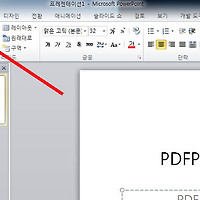파워포인트 슬라이드 크기 비율 변경하는 방법
안녕하세요. 오늘은 파워포인트의 슬라이드 크기 변경에 대해서 알아보겠습니다.
파워포인트의 슬라이드는 조금작게보일수 있는데 사용자가 원하는 경우 슬라이드 비율을 조정할수가 있습니다.
그럼 ppt 슬라이드 크기조절에 대해서 살펴보겠습니다.
추천글
1. 엑셀 round(라운드)함수 사용방법 (올림,내림,반올림 하기)
2. 엑셀 d-day 디데이 날짜 계산하는 쉬운방법
3. 엑셀 한장에 한페이지 인쇄하는 쉬운방법
4. 엑셀 한장 한페이지 양면인쇄 하는 쉬운방법
5. 파워포인트 새로운 슬라이드 추가 만들기 방법
6. 블루스택 완전삭제 무한초기화 해결방법
1. 엑셀 round(라운드)함수 사용방법 (올림,내림,반올림 하기)
2. 엑셀 d-day 디데이 날짜 계산하는 쉬운방법
3. 엑셀 한장에 한페이지 인쇄하는 쉬운방법
4. 엑셀 한장 한페이지 양면인쇄 하는 쉬운방법
5. 파워포인트 새로운 슬라이드 추가 만들기 방법
6. 블루스택 완전삭제 무한초기화 해결방법

1. 슬라이드 작업영역 크기 및 비율 설정을 위해 상단메뉴에서 디자인을 클릭합니다.
2. 디자인메뉴가 나오면 좌측에 페이지설정을 클릭해주세요.

3. 페이지설정창이 나오면 슬라이드크기를 선택후 원하는 비율 또는 크기로 변경한뒤 확인을 눌러주세요.

4. 슬라이드 크기가 변경된것을 볼수 있습니다. 이후 새로만드는 슬라이드 역시 똑같은 비율로 적용되어 만들어집니다.
이상으로 파워포인트 슬라이드 크기 비율 변경하는 방법을 마치겠습니다.
'컴퓨터팁 > 오피스' 카테고리의 다른 글
| ms워드 배경넣기 삽입 쉬운방법 (0) | 2016.01.07 |
|---|---|
| 엑셀조직도 만들기 그리기 방법 (0) | 2016.01.06 |
| MS워드 한글 한자 변환 쉬운방법 (0) | 2016.01.04 |
| 엑셀 날짜 월반환 MONTH함수 기본사용방법 (0) | 2016.01.04 |
| 엑셀 년월 주차구하기 WEEKNUM 함수 기본 사용방법 (0) | 2016.01.02 |
| 워드 자동번호 매기기 설정 해제하는 방법 (0) | 2015.12.30 |
| 파워포인트 ppt pdf 변환 저장하는 쉬운방법 (0) | 2015.12.28 |
| 엑셀 그림 사진 한번에 지우기 방법 (0) | 2015.12.28 |
| 엑셀 하이퍼링크 일괄삭제 지우기 방법 (0) | 2015.12.26 |
| 파워포인트 글꼴 포함 저장하는 간단한 방법 (0) | 2015.12.26 |